67图表小块
讲解Excel的16种图表类型的“含义”,知道该怎么画图了!

讲解Excel的16种图表类型的“含义”,知道该怎么画图了!⼤家都知道,相同的数据,使⽤不同的图表进⾏体现,效果也会千差万别,那么我们应该如何正确选择,才能让图表的作⽤发挥到极致呢?1.柱形图柱形图是最常见的图表类型,它的适⽤场合是⼆维数据集(每个数据点包括两个值,即X和Y),但只有⼀个维度需要⽐较的情况。
例如,如下图所⽰的柱形图就表⽰了⼀组⼆维数据,【年份】和【销售额】就是它的两个维度,但只需要⽐较【销售额】这⼀个维度。
柱形图通常沿⽔平轴组织类别,⽽沿垂直轴组织数值,利⽤柱⼦的⾼度,反映数据的差异。
⼈类⾁眼对⾼度差异很敏感,辨识效果⾮常好,所以⾮常容易解读。
柱形图的局限在于只适⽤中⼩规模的数据集。
通常来说,柱形图⽤于显⽰⼀段时间内数据的变化,即柱形图的X轴是时间维的,⽤户习惯性认为存在时间趋势(但表现趋势并不是柱形图的重点)。
遇到X轴不是时间维的情况,如需要⽤柱形图来描述各项之间的⽐较情况,建议⽤颜⾊区分每根柱⼦,改变⽤户对时间趋势的关注。
如下图所⽰为7个不同类别数据的展⽰。
2.折线图折线图也是常见的图表类型,它是将同⼀数据系列的数据点在图上⽤直线连接起来,以等间隔显⽰数据的变化趋势,如下图所⽰。
折线图适合⼆维的⼤数据集,尤其是那些趋势⽐单个数据点更重要的场合。
折线图可以显⽰随时间⽽变化的连续数据(根据常⽤⽐例设置),它强调的是数据的时间性和变动率,因此⾮常适⽤于显⽰在相等时间间隔下数据的变化趋势。
在折线图中,类别数据沿⽔平轴均匀分布,所有的值数据沿垂直轴均匀分布。
折线图也适合多个⼆维数据集的⽐较,如下图所⽰为两个产品在同⼀时间内的销售情况⽐较。
不管是⽤于表现⼀组或多组数据的⼤⼩变化趋势,在折线图中数据的顺序都⾮常重要,通常数据之间有时间变化关系才会使⽤折线图。
3.饼图饼图虽然也是常⽤的图表类型,但在实际应⽤中应尽量避免使⽤饼图,因为⾁眼对⾯积的⼤⼩不敏感。
例如,对同⼀组数据使⽤饼图和柱形图来显⽰,效果如下图所⽰。
小口径无缝不锈钢管工艺图表
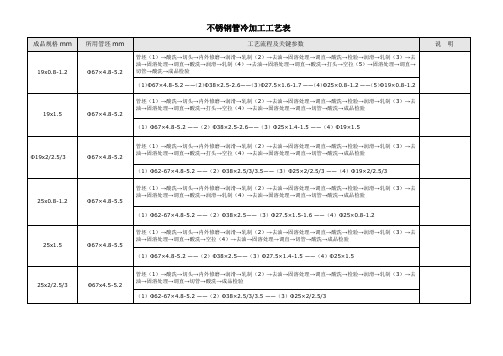
不锈钢管冷加工工艺表 不锈钢管冷加工工艺表成品规格 mm 所用管坯 mm 工艺流程及关键参数管坯(1)→酸洗→切头→内外修磨→润滑→轧制(2)→去油→固溶处理→调直→酸洗→检验→润滑→轧制(3)→去 油→固溶处理→调直→酸洗→润滑→轧制(4)→去油→固溶处理→调直→酸洗→打头→空拉(5)→固溶处理→调直→ 切管→酸洗→成品检验 (1) Φ67×4.8-5.2 —— (2) Φ38×2.5-2.6—— (3) Φ27.5×1.6-1.7 —— (4) Φ25×0.8-1.2 —— (5) Φ19×0.8-1.2 管坯(1)→酸洗→切头→内外修磨→润滑→轧制(2)→去油→固溶处理→调直→酸洗→检验→润滑→轧制(3)→去 油→固溶处理→调直→酸洗→打头→空拉(4)→去油→固溶处理→调直→切管→酸洗→成品检验 19x1.5 Φ67×4.8-5.2 (1)Φ67×4.8-5.2 ——(2)Φ38×2.5-2.6——(3)Φ25×1.4-1.5 ——(4)Φ19×1.5说 明19x0.8-1.2Φ67×4.8-5.2Φ19x2/2.5/3Φ67×4.8-5.2管坯(1)→酸洗→切头→内外修磨→润滑→轧制(2)→去油→固溶处理→调直→酸洗→检验→润滑→轧制(3)→去 油→固溶处理→调直→酸洗→打头→空拉(4)→去油→固溶处理→调直→切管→酸洗→成品检验 (1)Φ62-67×4.8-5.2 ——(2)Φ38×2.5/3/3.5——(3)Φ25×2/2.5/3 ——(4)Φ19×2/2.5/3 管坯(1)→酸洗→切头→内外修磨→润滑→轧制(2)→去油→固溶处理→调直→酸洗→检验→润滑→轧制(3)→去 油→固溶处理→调直→酸洗→润滑→轧制(4)→去油→固溶处理→调直→切管→酸洗→成品检验25x0.8-1.2Φ67×4.8-5.5 (1)Φ62-67×4.8-5.2 ——(2)Φ38×2.5——(3)Φ27.5×1.5-1.6 ——(4)Φ25×0.8-1.2 管坯(1)→酸洗→切头→内外修磨→润滑→轧制(2)→去油→固溶处理→调直→酸洗→检验→润滑→轧制(3)→去 油→固溶处理→调直→酸洗→空拉(4)→去油→固溶处理→调直→切管→酸洗→成品检验25x1.5Φ67×4.8-5.5 (1)Φ67×4.8-5.2 ——(2)Φ38×2.5——(3)Φ27.5×1.4-1.5 ——(4)Φ25×1.5 管坯(1)→酸洗→切头→内外修磨→润滑→轧制(2)→去油→固溶处理→调直→酸洗→检验→润滑→轧制(3)→去 油→固溶处理→调直→切管→酸洗→成品检验 (1)Φ62-67×4.8-5.2 ——(2)Φ38×2.5/3/3.5 ——(3)Φ25×2/2.5/325x2/2.5/3Φ67x4.5-5.2成品规格 mm所用管坯 mm工艺流程及关键参数管坯(1)→酸洗→切头→内外修磨→润滑→轧制(2)→去油→固溶处理→调直→酸洗→检验→润滑→轧制(3)→去 油→固溶处理→调直→酸洗→润滑→轧制(4)→去油→固溶处理→调直→切管→酸洗→成品检验 (1)Φ67×4.8-5.2 ——(2)Φ45×2.4-2.5——(3)Φ38x1.5-1.6 ——(4)Φ32×0.8-1.2 管坯(1)→酸洗→切头→内外修磨→润滑→轧制(2)→去油→固溶处理→调直→酸洗→检验→润滑→轧制(3)→去 油→固溶处理→调直→切管→酸洗→成品检验说 明32x0.8-1.2Φ67×4.8-5.232x2/2.5/3Φ67×4.8-5.2 (1)Φ67×4.8-5.2 ——(2)Φ45×2.5——(3)Φ38x2/2.5/3管坯(1)→酸洗→切头→内外修磨→润滑→轧制(2)→去油→固溶处理→调直→酸洗→检验→润滑→轧制(3)→去 油→固溶处理→调直→酸洗→润滑→轧制(4)→去油→固溶处理→调直→切管→酸洗→成品检验 38x0.8-1.2 Φ67×4.8-5.2 (1)Φ67×4.8-5.2 ——(2)Φ45×2.5——(3)Φ42x1.5-1.7——(4)Φ38x0.8-1.2管坯(1)→酸洗→切头→内外修磨→润滑→轧制(2)→去油→固溶处理→调直→酸洗→检验→润滑→轧制(3)→去 油→固溶处理→调直→切管→酸洗→成品检验 38x1.5/2/2.5/3 Φ67×4.8-5.2 (1)Φ67×4.8-5.2 ——(2)Φ45×2.5/3/ 3.5——(3)Φ38x1.5/2/2.5/3管坯(1)→酸洗→内外修磨→润滑→轧制(2)→去油→固溶处理→调直→酸洗→切管→酸洗→成品检验 42x2.5/3/3.5 Φ67x4.8-5.2 (1)Φ67×4.8-5.2 ——(2)Φ45×2.5/3/3.5管坯(1)→酸洗→内外修磨→润滑→轧制(2)→去油→固溶处理→调直→酸洗→切管→酸洗→成品检验 45x3/3.5 Φ67x4.8-5.2 (1)Φ78×6-6.3 ——(2)Φ45×3/3.5成品规格 mm所用管坯 mm工艺流程及关键参数管坯(1)→酸洗→内外修磨→润滑→轧制(2)→去油→固溶处理→调直→酸洗→切管→酸洗→成品检验说 明48x3/3.5Φ78x6-6.3 (1)Φ78×6-6.3 ——(2)Φ48×3/3.5管坯(1)→酸洗→内外修磨→润滑→轧制(2)→去油→固溶处理→调直→切管→酸洗→成品检验 51/57x3/3.5 Φ78x6-6.3 (1)Φ78×6-6.3 ——(2)Φ51/57×3/3.5管坯(1)→酸洗→内外修磨→润滑→轧制(2)→去油→固溶处理→调直→切管→酸洗→成品检验 76/89x4/4.5 Φ112x8 (1)Φ112×8 ——(2)Φ76/89×4/4.5。
EXCEL图表制作小结

EXCEL图表制作小结第一篇:EXCEL图表制作小结我有以上的数据,可以看到我X轴的0、3、5、7、9、11本来分布不是均匀的,但是生成折线图以后就变成均匀的了,而且对其中一条线插入趋势线后得到的公式也不是按照我实际的X、Y的值来算的,而是根据图表中X轴默认的1、2、3、4来算的。
所以想问一下怎么样让我的数据在X轴上不要均匀分布,而且让趋势线方程按照我给的值来算。
谢谢!如果能解决还有追加分数!问题补充:1、绘制曲线。
在excel中,根据对应数据列出x、y两行数据,全部选中这两行数据,点击“图表向导”(或者在菜单栏中“插入”—“图表”),在“标准类型”中选“xy散点图”—“平滑线散点图”或者“折线散点图”,在随后出现的对话框中“数据区域”中选择“系列产生在”:“行”或者“列”;在“系列”中选择x值和y值的区域,再按提示一步一步完成数据对应的曲线图。
默认情况下是“系列产生在”:“行”;x值为上面一行、y值为下面一行。
所以如果罗列数据时x值在第一行,对应的y值在第二行的话,基本上可以不用选择:系列产生在行或者列,也不用选择x值和y值的区域,直接点“下一步”就可完成。
2、拟合趋势线。
选中绘好的曲线,按右键,选择“添加趋势线”,在“类型”中选择与这条曲线最近似的类型,如:线性、对数、多项式等(其中的一个),再在这个“添加趋势线”选框中点“选项”,勾选“显示公式”和“显示R平方值”这两项,确定后趋势线做成。
这时检查R平方值是否接近1,如果R平方值是1或者0.995左右(并且趋势线与绘制的曲线基本重合),表示拟合的趋势线和显示的公式基本能表示数据的对应关系。
但如果R平方值跟1相比相差很大(或者趋势线与绘制的曲线大相径庭),就需要重新选“添加趋势线”中“类型”,重新拟合直到R平方值接近1(一定要选所有趋势线类型中R平方值最接近1且趋势线与绘制的曲线基本重合的那个)。
如果不能找到这样一条拟合趋势线,只能证明那些数据不能被拟合成一条回归曲线(或者说拟合的效果不好,不能较好地反映数据的变化),这是因为不是所有的任何一组数据都能找到一条完美的与之相配的回归线。
小学生平时测试成绩对比分析图表zjh121

1
名次
第一 次
88.5
26
87.8
100
52
第一次数学测试成绩—名次对比组合
四年级学生数学平时测试成绩对比图二
分数
分数 分数
分数
2.图二:能够清楚地看出每个学生在本学期学习增减变化情况,也可以任意抽1-2名同学测试成绩之间比较。
3.图三:能够清楚地看出每次成绩与平均分的对比,还可以任意抽查两人或三人之间的每一次测试的对比。
4.图四与图五:可以看出学生在本学期学习进步与下降情况 第一次数学测试成绩—名次对比组合图一 学生成绩
100 88.5
90 80
67
70
60
50
40
120 100 88.5
87.8
100
"名次"
30 20
10
80
0
60
52
40
26
20
0
许梦
平均分
最高分
最低分
许 同梦学数学平时测试成学生绩分析图
四
100
学号
姓名
第一 期中
第五 次
第六 次
第七 次
第八 次
期末一
期末二
20011001 许 梦 88.5 67 72 89 66 64
58 64 72
84
88
平均分 87.8 78.2 84 85 74.2 74.1 78.7 83.6 77.1 81.7 88.8
最高分 100 100 96 100 96 98 95 100 94
第四次
期中
第五次 第六次 第七次 第八次 期末一 期末二
考试次数
注:1.你只有把学生成绩填入第一张学生平时测试表中即可。
Excel图表类型及使用完整
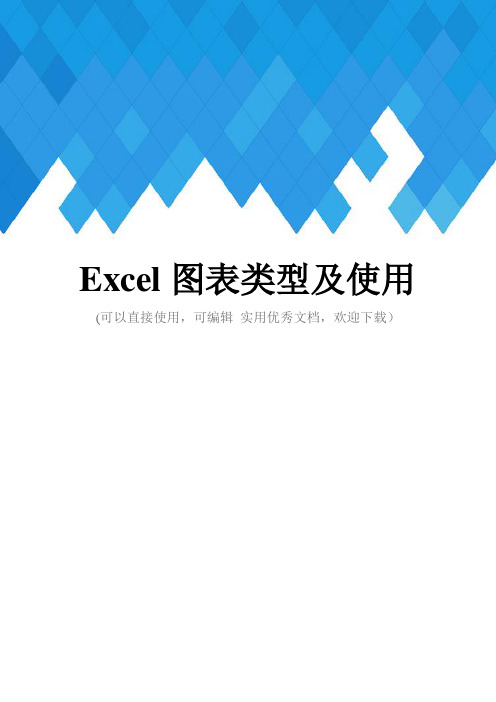
Excel图表类型及使用(可以直接使用,可编辑实用优秀文档,欢迎下载)谈谈什么情形下适用什么常用图表类型。
Excel 提供了11种类型的图表,其中又含有73种图表子类型。
1.柱形图——经常用于表示以行和列排列的数据。
对于显示随时间的变化很有用。
最常用的布局是将信息类型放在横坐标轴上,将数值项放在纵坐标轴上。
2.折线图——与柱形图类似,也可以很好地显示在工作表中以行和列排列的数据。
区别在于折线图可以显示一段时间内连续的数据,特别用于显示趋势。
3.饼图——适合于显示个体与整体的比例关系。
显示数据系列相对于总量的比例,每个扇区显示其占总体的百分比,所有扇区百分数的总和为100%。
在创建饼图时,可以将饼图的一部分拉出来与饼图分离,以更清晰地表达其效果。
下列图表类型是用于比较组分的有效图表:(1)饼图适合用于比较2~5个组分。
(2)复合饼图适合用于比较6~10个组分。
(3)复合条饼图可处理6~15个组分。
(4)如果有两个或多个饼图,应使用百分比堆积柱形图。
百分比堆积条形图、百分比堆积折线图以及百分比堆积面积图都是由百分比堆积柱形图衍变而来的。
4.条形图——对于比较两个或多个项之间的差异很有用。
5.面积图——面积图是以阴影或颜色填充折线下方区域的折线图,适用于要突出部分时间系列时,特别适合于显示随时间改变的量。
如果只有几个数据点,添加垂直线有助于读者分辨每个时期的实际值。
6.XY(散点)图——适合于表示表格中数值之间的关系,常用于统计与科学数据的显示。
特别适合用于比较两个可能互相关联的变量。
虽然散点图可用于大型数据集,但其缺陷是,如果不使用VBA或插件,将很难给点加上标签。
如果数据集较小,可使用成对的条形图来显示相同的信息,这种图表可添加标签,让读者能够看出哪些记录与其他记录不符。
7.气泡图——与散点图相似,但气泡图不常用且通常不易理解。
气泡图是一种特殊的XY散点图,可显示3个变量的关系。
气泡图最适合用于较小的数据集。
Excel数据管理与图表分析 典型案例-城市经纬度分布图
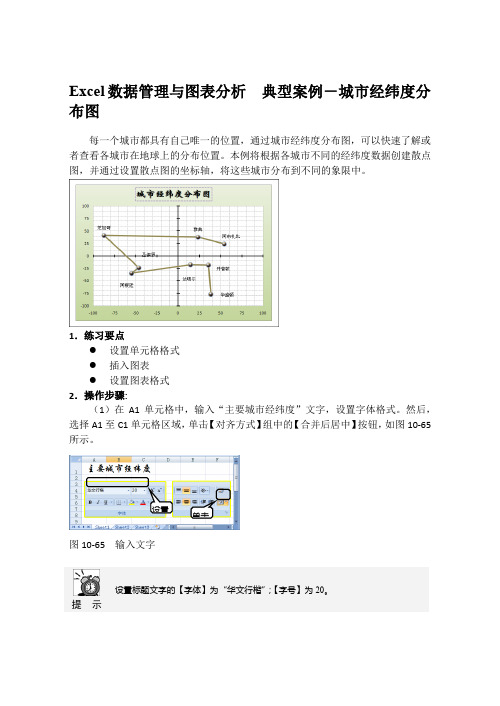
Excel数据管理与图表分析典型案例-城市经纬度分布图每一个城市都具有自己唯一的位置,通过城市经纬度分布图,可以快速了解或者查看各城市在地球上的分布位置。
本例将根据各城市不同的经纬度数据创建散点图,并通过设置散点图的坐标轴,将这些城市分布到不同的象限中。
1.练习要点●设置单元格格式●插入图表●设置图表格式2.操作步骤:(1)在A1单元格中,输入“主要城市经纬度”文字,设置字体格式。
然后,选择A1至C1单元格区域,单击【对齐方式】组中的【合并后居中】按钮,如图10-65所示。
图10-65 输入文字提示设置标题文字的【字体】为“华文行楷”;【字号】为20。
单击设置(2)在A2至C10单元格区域中,输入各字段名信息,并设置其字体格式。
然后,单击【对齐方式】组中的【居中】按钮,如图10-66所示。
图10-66 设置字体格式提示 设置各字段名的【字体】为“华文细黑”;【字号】为12。
(3)选择A2至C10单元格区域,单击【字体】组中的【边框】下拉按钮,选择【所有边框】选项,如图10-67所示。
图10-67 绘制图表(4)选择A2至C2单元格区域,单击【字体】组中的【填充颜色】下拉按钮,选择“水绿色,强调文字颜色5,淡色80%”色块,如图10-68所示。
图10-68 填充颜色选择A2至C3单元格区域,单击【剪贴板】组中的【格式刷】按钮,选择A4至C 10单元格区域。
单击选择输入选择提 示(5)选择B3至C10单元格区域,单击【图表】组中的【散点图】下拉按钮,选择“带直线和数据标记的散点图”选项,如图10-69所示。
图10-69 插入图表(6),单击【标签】组中的【图表标题】下拉按钮,选择【图表上方】选项,并输入“城市经纬度分布图”文字,如图10-70所示。
图10-70 设置图表标题提 示设置图表标题的【字体】为“华文新魏”;【字号】为20。
(7)单击【艺术字样式】组中的【文本效果】下拉按钮,选择【阴影】级联菜单中的“左上斜偏移”选项,如图10-71所示。
重汽发动机零部件标识图表
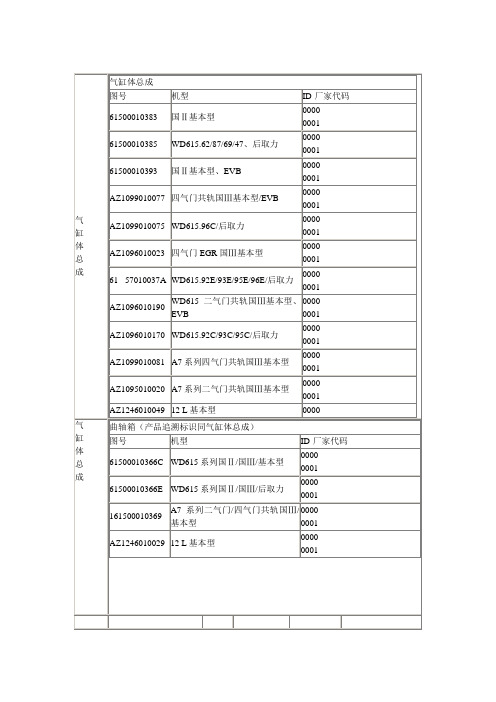
ID-E085
ID-E119
ID-E183
VG1540020003
57、国Ⅲ
ID-E085
ID-E183
ID-E119
皮
带
轮
图号
机型
ID-厂家代码
VG1560020020
HW/STR国Ⅱ/国Ⅲ
ID-E019
ID-E128
ID-E124
VG1500020002
黄河王子62、87
ID-0001
气
缸
盖
总
成
图号
机型
ID-厂家代码
16156004058
国Ⅱ两气门
0000
0001
61560040068
国Ⅱ两气门装EVB
0000
0001
AZ1096040028
两气门共轨国Ⅲ
0000
0001
AZ1099040002
四气门EGR国Ⅲ
0000
0001
AZ1099040002A
四气门共轨国Ⅲ
0000
0001
欧Ⅱ、欧Ⅲ
E192
备注:迷宫式曲轴后油封将增加详细的追溯标识,标识增加后,图册将做相应的更改。
主
轴
瓦
图号
机型
ID-厂家代码
VG1500010046
欧Ⅱ、欧Ⅲ
ID-E010
ID-E011
VG1540010021(上瓦)
57、欧Ⅲ
ID-E161
ID-E215
ID-0153
VG1540010022(下瓦)
HOWO/STR
ID-E078
ID-E019
ID-E103
VG1500010600(上)
学生成绩变化分析图表

4高0 上期末考 78
3三0 期语文中考试 数6学0 学 十校联考上期月考61
年 全区统考 87 100 分数 最后模拟 77
90
80
70
60
50
40
30 语文
数学
上期中考
丽 成绩变化分析图表
数学 英语高一物年理级成绩化学 历地 政治 总分 名次
69 81 72 85
50 57 84 44
64 67 68 63
十校联考
化学
全区统考
历地
最后模拟
政治
学科
潘有阳 刘备春 训始华 蔡承人 顾是本 李在仁 陈遥遥
上海市七宝中学——马九克
分数
潘小1强00 胡二青 王加强
李杜施晓二90 宋进珊 丁赟国 有80 张乾骏 有关毅
张 地70 朱隆瑨 阮人员
60
褚 森50 于有任 潘有阳 黄严霞40 张大涛 刘备春
周小玉30 朱汪凡 训始华
上期中考
上期月考
学科 朱米妮 龚洋好 蔡承人语文
数学
刘小宇 韦好蓝 顾是本 分数
刘 1越00 张 辰 李在仁
马 丽90 陆上良 陈遥遥
陆 丽80 江大园70
60
梅小丽50
钱网明 赵华 沈小这
尹大有40 方烟东
蒋汝任30 周烛上琦期月考 学科 黄琬花 程蜗居
上期中考
语文
数学
李园磊 俞援助 分数
胡二1青00
学生
学 分数
科100 90
上期中考
马
语文
87
高80 上期月考 69
一70 上期末考 78
学60
50
下期月考
63
年40 下期中考 77
- 1、下载文档前请自行甄别文档内容的完整性,平台不提供额外的编辑、内容补充、找答案等附加服务。
- 2、"仅部分预览"的文档,不可在线预览部分如存在完整性等问题,可反馈申请退款(可完整预览的文档不适用该条件!)。
- 3、如文档侵犯您的权益,请联系客服反馈,我们会尽快为您处理(人工客服工作时间:9:00-18:30)。
点击此处输入标题
3
输入标题
HIGH 06
LOW 01
02
05 03
04
输入标题
LOW
HIGH
输入标题
Go ahead and replace it with your
own text.
输入标题
Go ahead and replace it with your
own text.
输入标题
Go ahead and replace it with your
欧美多彩商务 数据图表大全
(第十五套)
医疗 环保 商务 数据分析 电子商务 动态图表
Versatile businessData charts175P Medical environmental protection business data analysis electronic commerce dynamic chart
porttitor. • Sed et massa ac sapien tempus.
输入标题
输入标题
• Lorem ipsum dolor adipiscing elit. • Suspendisse venenatis neque sed varius
porttitor. • Sed et massa ac sapien tempus.
01 03 05 07
02
输入标题 Suitable for all categories
business and personal presentation
04
输入标题 Suitable for all categories
business and personal presentation
06
输入标题 Suitable for all categories
输入标题 输入标题
输入标题
Low
点击此处输入标题
8
输入标题
输入标题
输入标题
输入标题
点击此处输入标题
9
输入标题
输入标题 输入标题 输入标题
输入标题
输入标题 输入标题 输入标题
输入标题
点击此处输入标题
10
输入标题
Suitable for all categories business and personal presentation.
输入标题
Suitable for all categories business and personal presentation
输入标题 输入标题
输入标题
输入标题
Suitable for all categories business and personal presentation
输入标题
点击此处输入标题
2
• Lorem ipsum dolor sit amet, consectetur adipiscing elit.
• Suspendisse venenatis neque sed varius porttitor.
• Sed et massa ac sapien tempus.
business and personal presentation
0 8
输入标题 Suitable for all categories
business and personal presentation
14
点击此处输入标题
15
04
Suitable for all categories business and personal 输入标题 presentation
输入标题
Suitable for all categories business and personal presentation
点击此处输入标题
12
01
Some Details Goes Here
02 Some Details Goes Here
03 Some Details Goes Here
01
输入标题
输入标题
Suitable for all categories business and personal presentation
点击此处输入标题
16
输入标题
Duis aute irure dolor in reprehenderit in voluptate velit esse cillum dolore eu fugiat nulla pariatur. Excepteur sint occaecat yes or cupidatat non provident.
输入标题
输入标题
• Lorem ipsum dolor sit amet, consectetur adipiscing elit.
• Suspendisse venenatis neque sed varius porttitor.
• Sed et massa ac sapien tempus.
• Lorem ipsum dolor adipiscing elit. • Suspendisse venenatis neque sed varius
6
输入标题 输入标题
点击此处输入标题
7
High
Medium
输入标题
输入标题 输入标题 输入标题
Low
输入标题
输入标题
输入标题
Medium
输入标题
输入标题 输入标题 输入标题
High
输入标题
For every 6 emails received, we get 3 Phone calls. Suitable for all categories business and personal presentation, Suitable for all categories business and personal use for your awesome presentation.
输入标题
Suitable for all categories business and personal presentation.
输入标题
Suitable for all categories business and personal presentation.
点击输入标题
输入标题
Suitable for all categories business and personal presentation.
输入标题 Suitable for all categoriesBusiness
输入标题 Suitable for all categoriesBusiness
输入标题 Suitable for all categoriesBusiness
输入标题 Suitable for all categoriesBusiness
10 Some Details Goes Here
11
Some Details Goes Here
12
Some Details Goes Here
点击此处输入标题
13
输入标题 Suitable for all categoriesBusiness
输入标题 Suitable for all categoriesBusiness
04 Some Details Goes Here
08 Some Details Goes Here
07 Some Details Goes Here
06 Some Details Goes Here
05 Some Details Goes Here
09 Some Details Goes Here
输入标题
点击此处输入标题
5
输入标题
Suitable for all categories business and personal
$12
$1
$9
$8
use for your awesome presentation.
输入标题
Suitable for all categories business and personal use for your awesome presentation.
输入标题
Suitable for all categories business and personal presentation.
输入标题
Suitable for all categories business and personal presentation.
点击此处输入标题
11
输入标题
Suitable for all categories business and personal presentation
点击输入标题
输入标题
Suitable for all categories business and personal presentation
输入标题
Suitable for all categories business and personal presentation
标题
输入标题
Suitable for all categories businxt.
输入标题
Go ahead and replace it with your
own text.
输入标题
Go ahead and replace it with your
own text.
输入标题
Go ahead and replace it with your
